电脑更新换代迅速的今天,电脑的操作系统也更新升级的快。但是使用微软的安装工具,却又极依赖电脑配置,电脑这个物件可以使用是靠硬件配置和软件上的支持。没有系统电脑就不
电脑更新换代迅速的今天,电脑的操作系统也更新升级的快。但是使用微软的安装工具,却又极依赖电脑配置,电脑这个物件可以使用是靠硬件配置和软件上的支持。没有系统电脑就不能用,所以在市面上出现许多关于一键重装系统的软件,供网友选择信任并使用。小编以小白软件一键在线重装win10专业版系统为例。
当然现在很多小伙伴都还不了解win10专业版为何这么深受大家喜爱,小编来告诉你,win10专业版的消费人群从微软的设定来看就是给一些企业用户的,里面添加了许多别的版本没有的功能,例如群策略管理、BitLocker(全碟加密)、企业模式IE浏览器、企业数据保护等等一系列优化企业用户的功能,获得企业用户的一致好评。

小白软件一键重装win10专业版步骤图解:
1,首先让网友知道重装系统会格式化电脑桌面和系统盘的文件,提前提醒网友拷贝电脑重要文件资料。
2,电脑下载个小白一键重装软件,打开软件需要提前关闭杀毒软件。如图:
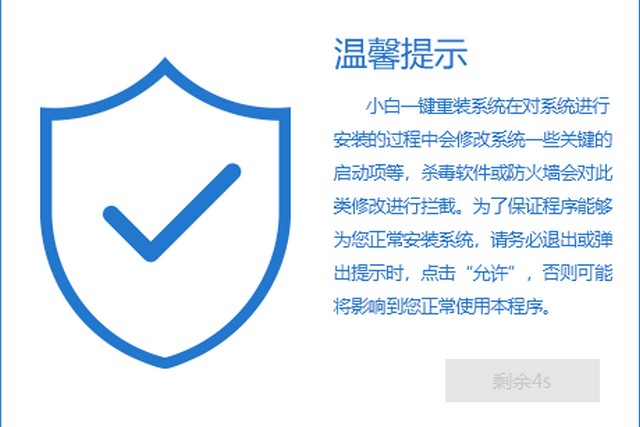
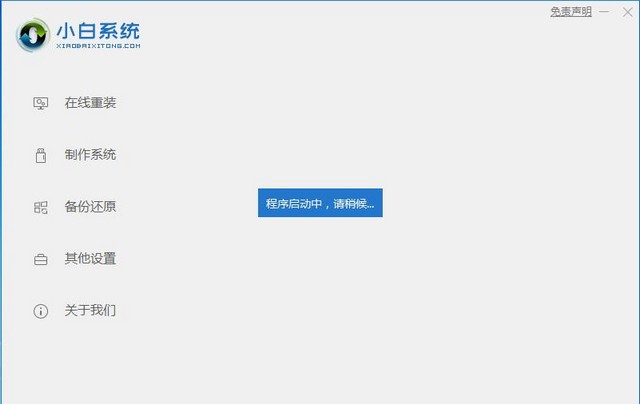
3,选择需要备份的软件,再选择win10 64位或者win10 32 位专业版的系统安装下载。如下图所示:
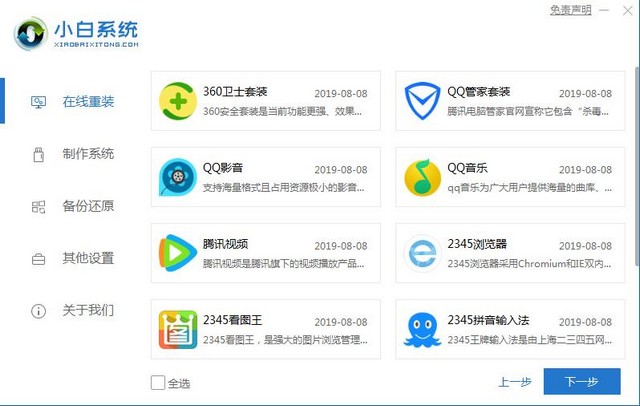
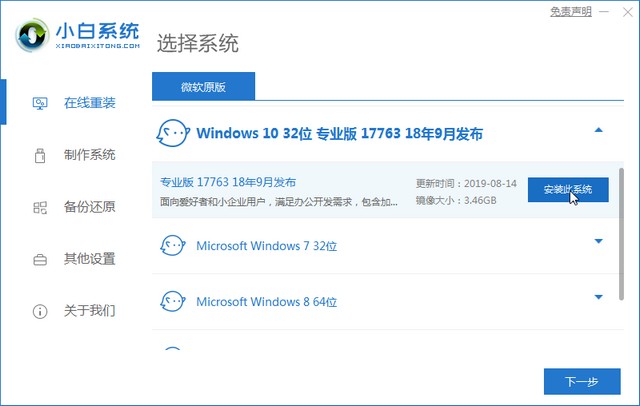
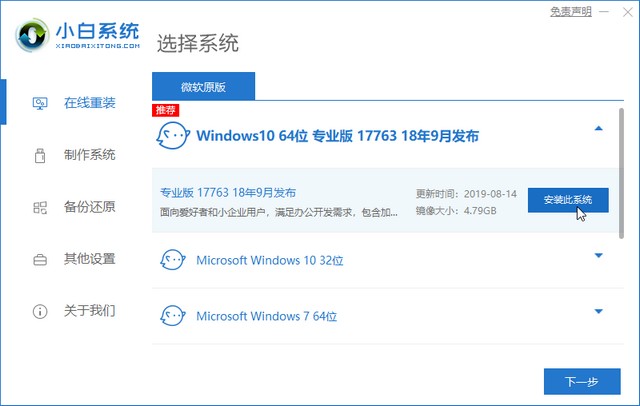
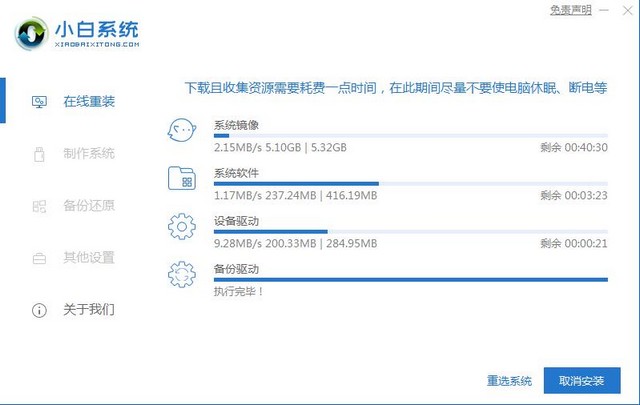
4,耐心等待下载完成,会有提示重启电脑。如图:
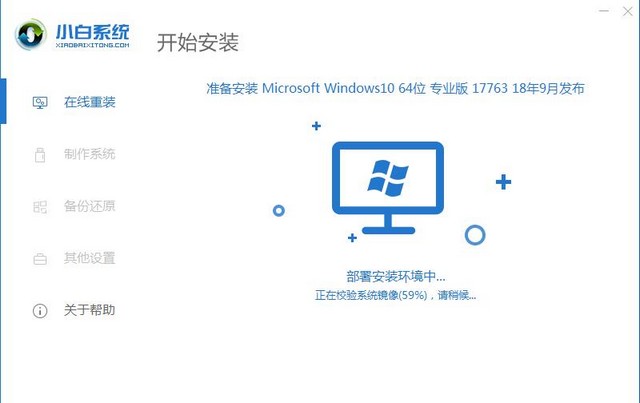
5,重启电脑,会出现进入小白PE 系统的选项,需按回车进入PE 界面,到时会自动弹出下载系统的框。
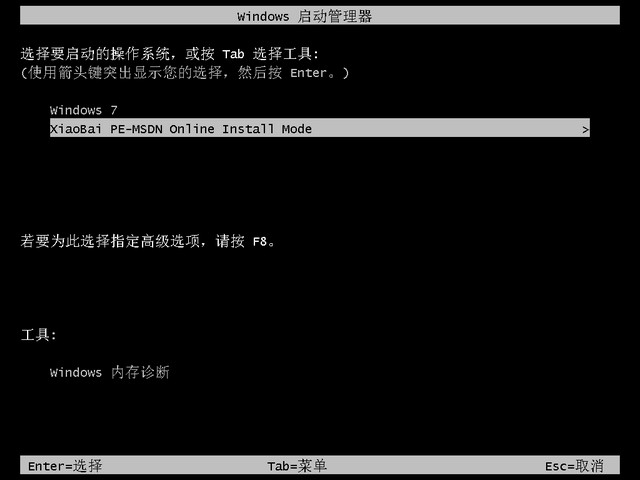
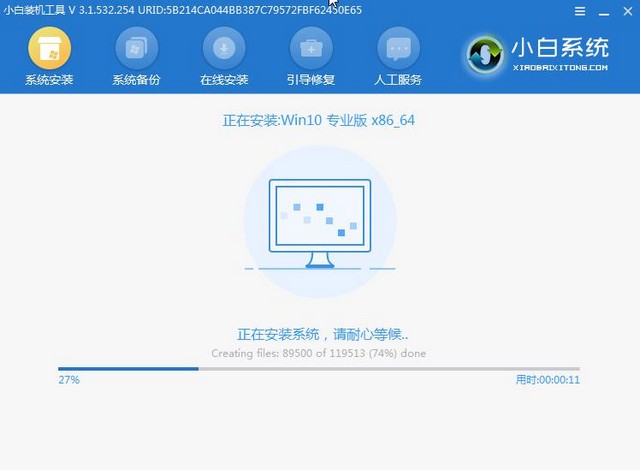
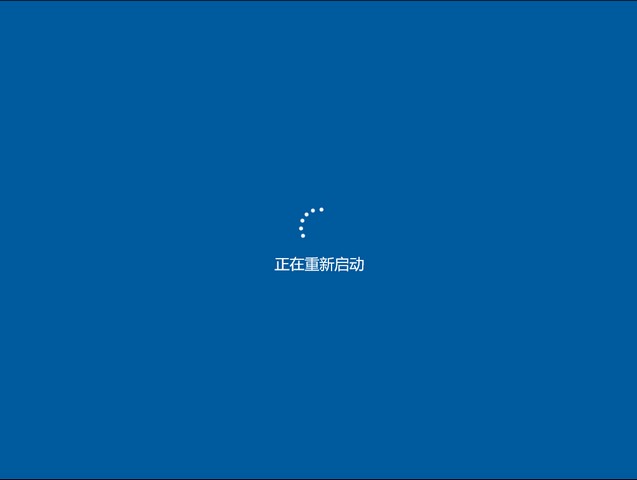
6,耐心等待电脑重启多次,会进入到桌面。
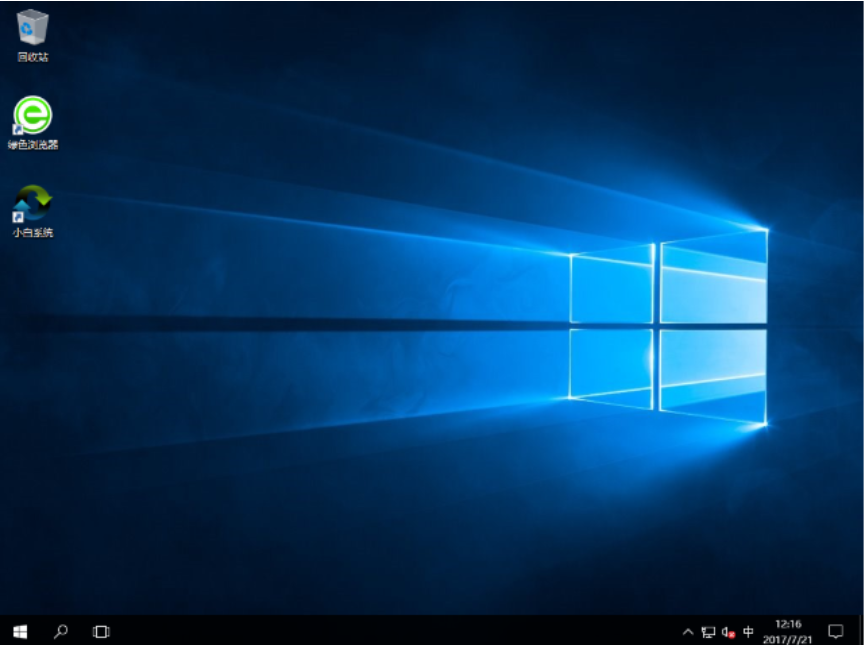
以上就是win10 专业版的安装教程,有需要的小伙伴可以收藏,以便后面使用的到哦!
